Microsoft Edgeのカスタムスクロールバーを無効にする方法を紹介します。
一部のWebサイトでは、見た目を独自にデザインした「カスタムスクロールバー」が使われていることがあります。ただし、このカスタムスクロールバーが使いにくいと感じる場合もあります。
Microsoft Edgeでは、こうしたカスタムスクロールバーを無効にし、標準のスクロールバーに戻すことができます。
本記事では、カスタムスクロールバーをオフにする設定手順を解説します。
目次
カスタムスクロールバーを無効にする
Microsoft Edgeで、カスタムスクロールバーを無効にするには、以下の操作を行ってください。
-
Microsoft Edgeを起動します。
-
右上隅にある「・・・」をクリックします。

-
表示されたメニューの「設定」を選択します。

-
「アクセシビリティ」をクリックします。

-
「カスタムスクロールバーをオフにする」を「オン」にしましょう。
オンになっている場合、すべてのサイトで既定のスクロールバーのみを使用できます。

以上で操作完了です。

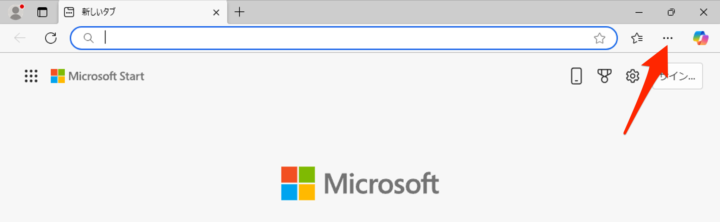
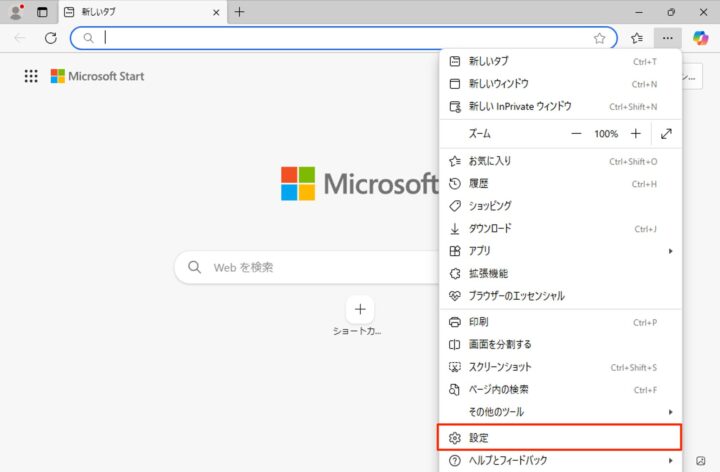
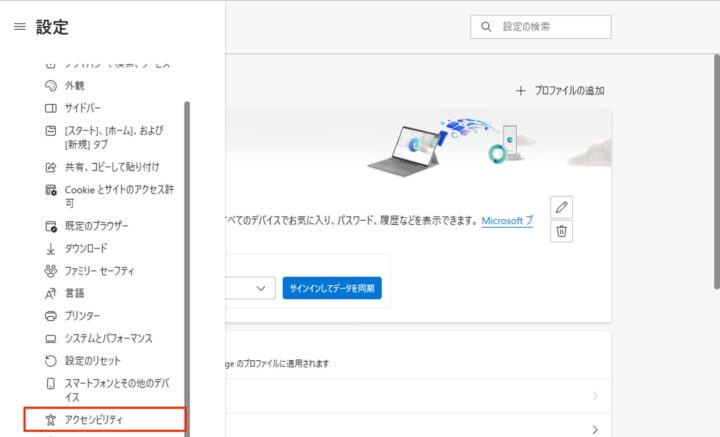
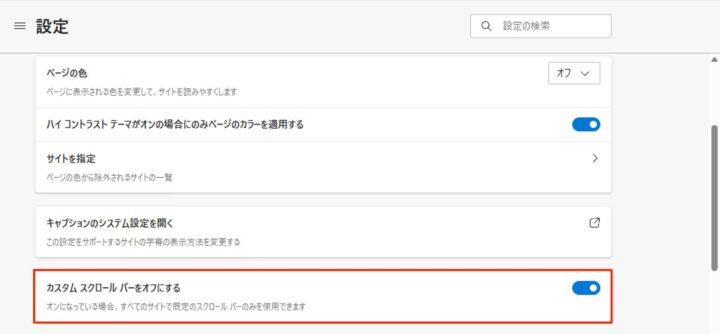


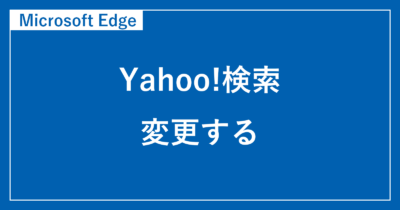
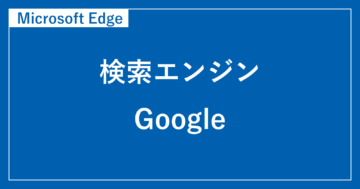
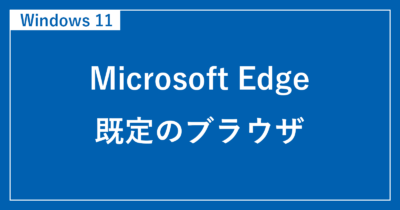



コメント